単語の読み込みエラーを解決するにはどうすればよいですか?古い文書を開いたときにワードがクラッシュする問題の解決策
php editor Strawberry は、古い文書を開くときにワードの読み込みに失敗してクラッシュする問題を解決する方法を紹介します。 Word を使用していると、読み込みに失敗したり、古い文書を開いたりしてプログラムがクラッシュし、仕事や勉強に支障をきたすことがあります。心配しないでください。これらの問題に簡単に対処し、Word の操作をよりスムーズにするための効果的な解決策を提供します。
修復方法 1 – Microsoft Office プログラムを修復する
このような問題を解決するには、Microsoft Office プログラム トラブルシューティング ツールを実行する必要があります。
ステップ 1: Office プログラムの修復は簡単です。これを行うには、Windows アイコンを押します。
ステップ 2: これを「appwiz.cpl」ボックスに直接入力します。
ステップ 3: 次に、「appwiz.cpl」をクリックしてアクセスします。

ステップ 4: この後、他のすべてのアプリケーションの中から「Microsoft Office」を見つけます。
ステップ 5: それを右クリックし、「変更」をクリックします。

ステップ 6: Office インストーラーが開いたら、[クイック修復] オプションを選択し、[修復] をクリックして修復プロセスを開始します。

すぐに修復プロセスで問題が解決されるはずです。画面に「修復が完了しました!」というメッセージが表示されたら、すべてを閉じて Outlook を起動してテストします。
修正 2 – すべての Word アドインを無効にする
間違ったサードパーティ製プラグインを使用すると、Microsoft Word がクラッシュする可能性があります。したがって、各 Word アドインを無効にしてテストします。
ステップ 1: Microsoft Word を直接起動します。
ステップ 2: 「ファイル」をクリックして「オプション」を開きます。

ステップ 3: Word オプションをロードした後、[アドイン] タブに切り替えます。
ステップ 4: [管理] セクションで COM アドインをセットアップします。そこで、「開始」をクリックしてCOMアドインのリストを開きます。

ステップ 5: そこに到達したら、必ずすべてのアドオンを一度にオフにしてください。
ステップ6: 最後に、「OK」をクリックします。

「Word のオプション」ページを終了します。ドキュメントのロードを再試行してテストします。
解決方法 3 – ファイルを修復して開く
ファイルが破損すると、Word がクラッシュする可能性があります。したがって、ファイルを修復して開く必要があります。
ステップ 1: これは Word アプリケーション内からのみ実行できます。そこで、Microsoft Wordを起動します。
ステップ 2: その後、「ファイル」をクリックし、「開く」をクリックします。
ステップ 3: 「参照」オプションを選択します。
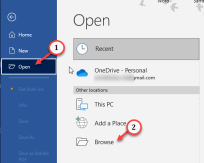
ステップ 4: ファイル エクスプローラーを参照し、ファイルを選択します。
ステップ5: 次に、ドロップダウンリストをクリックして「開いて修復」を選択します。

今回は、Word がクラッシュすることなくファイルが開きます。
これが役立つかどうかを確認してください。
解決策 4 – Word を管理者として実行してみる
Microsoft Word を管理者として実行し、アプリケーション内からドキュメントをロードしてみてください。
ステップ 1: 簡単です。 「スタート」ボタンを押して「Word」と入力するだけです。
ステップ 2: 検索結果に「Microsoft Word」が表示されたら、それを右クリックし、「管理者として実行」をクリックします。

Word が読み込まれたら、問題の文書を開いてみてください。今回 Word がクラッシュしなければ、それは単なるアクセス許可関連の問題です。
以上が単語の読み込みエラーを解決するにはどうすればよいですか?古い文書を開いたときにワードがクラッシュする問題の解決策の詳細内容です。詳細については、PHP 中国語 Web サイトの他の関連記事を参照してください。
 Microsoft Powertoysの費用はいくらですか?Apr 09, 2025 am 12:03 AM
Microsoft Powertoysの費用はいくらですか?Apr 09, 2025 am 12:03 AMMicrosoft Powertoysは無料です。 Microsoftが開発したこのツールのコレクションは、Windowsシステム機能を強化し、ユーザーの生産性を向上させるように設計されています。ファンシーゾーンなどの機能をインストールして使用することにより、ユーザーはウィンドウレイアウトをカスタマイズしてワークフローを最適化できます。
 Powertoysの最良の選択肢は何ですか?Apr 08, 2025 am 12:17 AM
Powertoysの最良の選択肢は何ですか?Apr 08, 2025 am 12:17 AMthebestalternativestopowertoysforwindowsusureautohotkey、windowgrid、andwinaerotweaker.1)autohotkeyoffersextensiveScriptingforautomation.2)windotgridprovideSprovidesIntutiveGrid BasedWindowManagement.3)
 Microsoft Powertoysにはライセンスが必要ですか?Apr 07, 2025 am 12:04 AM
Microsoft Powertoysにはライセンスが必要ですか?Apr 07, 2025 am 12:04 AMMicrosoft Powertoysはライセンスを必要とせず、無料のオープンソースソフトウェアです。 1.Powertoysは、ウィンドウ管理用のファンシーゾーン、バッチの名前変更のためのPowerRename、カラーピッカーなどのさまざまなツールを提供します。 2。ユーザーは、作業効率を向上させるためのニーズに応じて、これらのツールを有効または無効にすることができます。
 Microsoft Powertoysは無料ですか、それとも有料ですか?Apr 06, 2025 am 12:14 AM
Microsoft Powertoysは無料ですか、それとも有料ですか?Apr 06, 2025 am 12:14 AMMicrosoft Powertoysは完全に無料です。このツールセットは、ファンシーゾーン、PowerName、KeyboardManagerなどの機能を含むWindowsオペレーティングシステムを強化するオープンソースユーティリティを提供し、ユーザーが生産性を向上させ、運用体験をカスタマイズするのに役立ちます。
 PowertoysはWindows 11の一部ですか?Apr 05, 2025 am 12:03 AM
PowertoysはWindows 11の一部ですか?Apr 05, 2025 am 12:03 AMPowertoysは、Windows 11のデフォルトコンポーネントではなく、Microsoftが開発したツールのセットであり、個別にダウンロードする必要があります。 1)ユーザーの生産性を向上させるために、ファンシーゾーンや覚醒などの機能を提供します。 2)可能なソフトウェアの競合とパフォーマンスへの影響を使用するときに注意してください。 3)ツールを選択的に有効にし、パフォーマンスを最適化するために定期的に更新することをお勧めします。
 Microsoft Powertoysをダウンロードするにはどうすればよいですか?Apr 04, 2025 am 12:03 AM
Microsoft Powertoysをダウンロードするにはどうすればよいですか?Apr 04, 2025 am 12:03 AMMicrosoft Powertoysをダウンロードする方法は次のとおりです。1。Powershellを開いてWingetinstallmicrosoft.powertoysを実行するか、2。またはgithubページにアクセスしてインストールパッケージをダウンロードします。 Powertoysは、Windowsユーザーの生産性を向上させるための一連のツールです。ファンシーゾーンやPowerRenameなどの機能が含まれており、Wingetまたはグラフィカルインターフェイスを介してインストールできます。
 Powertoysの目的は何ですか?Apr 03, 2025 am 12:10 AM
Powertoysの目的は何ですか?Apr 03, 2025 am 12:10 AMPowertoysは、Windowsユーザーの生産性とシステム制御を強化するために、Microsoftが開始したツールの無料コレクションです。ファンシーゾーン管理ウィンドウレイアウトやパワーネームバッチの名前変更ファイルなどのスタンドアロンモジュールを介して機能を提供し、ユーザーワークフローをスムーズにします。
 Powertoysは走っている必要がありますか?Apr 02, 2025 pm 04:41 PM
Powertoysは走っている必要がありますか?Apr 02, 2025 pm 04:41 PMPowertoysは、完全な機能を達成するためにバックグラウンドで実行する必要があります。 1)ファンシーゾーンの監視ウィンドウの動きなど、システムレベルのフックやイベントリスニングに依存しています。 2)リーズナブルなリソースの使用、通常50〜100MBのメモリ、およびアイドル時のCPUの使用はほぼゼロ使用します。 3)Power-Onをセットアップし、PowerShellスクリプトを使用して実装できます。 4)問題に遭遇したら、ログファイルを確認し、特定のツールを無効にし、最新バージョンに更新されるようにします。 5)最適化の提案には、使用されていないツールの無効化、設定の調整、およびリソースの使用の監視が含まれます。


ホットAIツール

Undresser.AI Undress
リアルなヌード写真を作成する AI 搭載アプリ

AI Clothes Remover
写真から衣服を削除するオンライン AI ツール。

Undress AI Tool
脱衣画像を無料で

Clothoff.io
AI衣類リムーバー

AI Hentai Generator
AIヘンタイを無料で生成します。

人気の記事

ホットツール

MantisBT
Mantis は、製品の欠陥追跡を支援するために設計された、導入が簡単な Web ベースの欠陥追跡ツールです。 PHP、MySQL、Web サーバーが必要です。デモおよびホスティング サービスをチェックしてください。

MinGW - Minimalist GNU for Windows
このプロジェクトは osdn.net/projects/mingw に移行中です。引き続きそこでフォローしていただけます。 MinGW: GNU Compiler Collection (GCC) のネイティブ Windows ポートであり、ネイティブ Windows アプリケーションを構築するための自由に配布可能なインポート ライブラリとヘッダー ファイルであり、C99 機能をサポートする MSVC ランタイムの拡張機能が含まれています。すべての MinGW ソフトウェアは 64 ビット Windows プラットフォームで実行できます。

ZendStudio 13.5.1 Mac
強力な PHP 統合開発環境

EditPlus 中国語クラック版
サイズが小さく、構文の強調表示、コード プロンプト機能はサポートされていません

ゼンドスタジオ 13.0.1
強力な PHP 統合開発環境






